Vnos dodatne storitve v ATOM
Dodatno storitev vnesemo v ATOM tako, da:
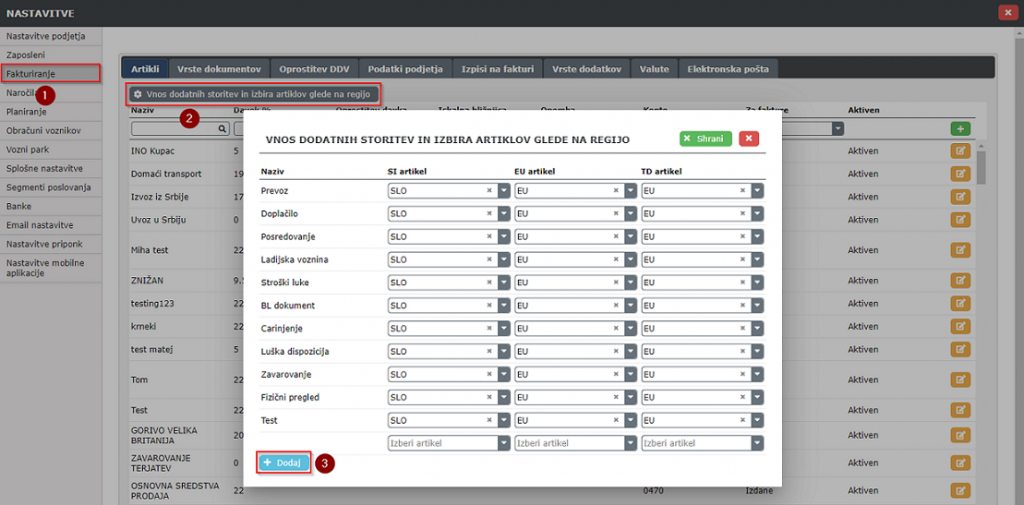
- Kliknemo na
 da se nam odprejo globalne nastavitve
da se nam odprejo globalne nastavitve - Na levi strani kliknemo na modul Fakturiranje (Točka 1)
- Zgoraj kliknemo na zavihek Artikli
- Kliknemo na gumb Vnos dodatnih storitev in izbira artiklov glede na regijo (Točka 2)
- Kliknemo na gumb Dodaj (Točka 3), kjer se nam doda nova vrstica
- Izpolnimo potrebne podatke
- Na koncu shranjevanje potrdimo s klikom na Shrani (za shranjevanje morajo imeti vse dodatne storitve izpolnjene podatke)
Vnos dodatne storitve v kontejnerskem naročilu
Ko smo v ATOM vnesli vse dodatne storitve, ki jih bomo uporabljali tekom našega delovnega procesa, jih lahko začnemo dodajati na kontejnerska naročila.
Dodatno storitev dodamo na kontejnersko naročilo tako, da:
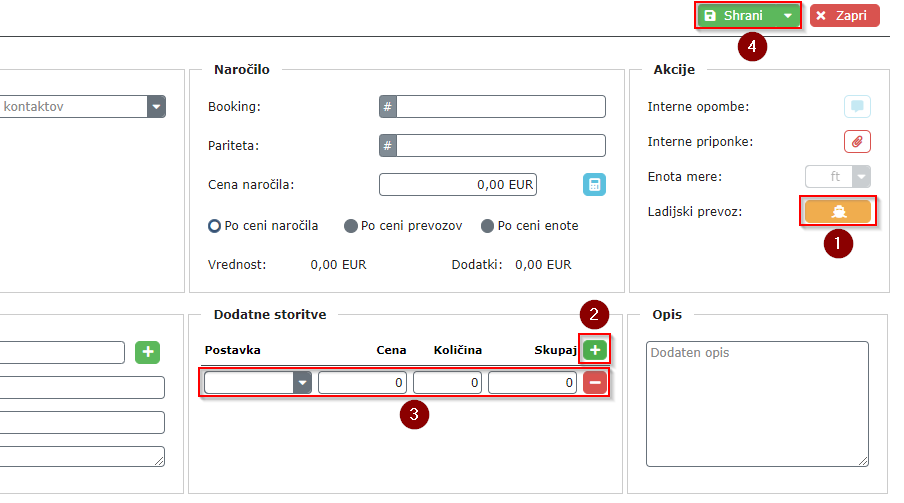
- Odpremo modul Kontejnerska naročila
- Za dodajanje dodatne storitve na novo naročilo kliknemo na gumb Novo naročilo, če pa želimo dodati dodatno storitev na že obstoječe naročilo ga preprosto poiščemo na seznamu naročil in ga odpremo
- Kliknemo na gumb Ladja (Točka 1), da se nam odpre kontejnerski dela naročila
- Nato kliknemo na Plus (Točka 2), kjer se nam doda nova vrstica
- S seznama izberemo naziv dodatne storitve, ki smo jo predhodno dodali v ATOM, določimo ceno in količino (POMEMBNO: Dodatne storitve so lahko brez cene in količine) (Točka 3)
- Na koncu kliknemo na Shrani
POMEMBNO: Možna je tudi izdelava kontejnerskih naročil samo z dodatnimi storitvami (brez prevozov na naročilu).
Urejanje in brisanje dodatnih storitev
Dodatne storitve urejamo na naročilu tako, da:
- Na seznamu kontejnerskih naročil poiščemo naročilo, kateremu želimo urejati dodatne storitve in ga odpremo
- uredimo podatke dodatne storitve (spremenimo naziv, popravimo ceno/količino)
- Na koncu naročilo shranimo
Dodatne storitve brišemo s kontejnerskega naročila tako, da:
- Na seznamu poiščemo in odpremo naročilo, s katerega želimo izbrisati dodatno storitev
- Kliknemo na Minus na koncu vrstice dodatne storitve
- Na koncu naročilo shranimo